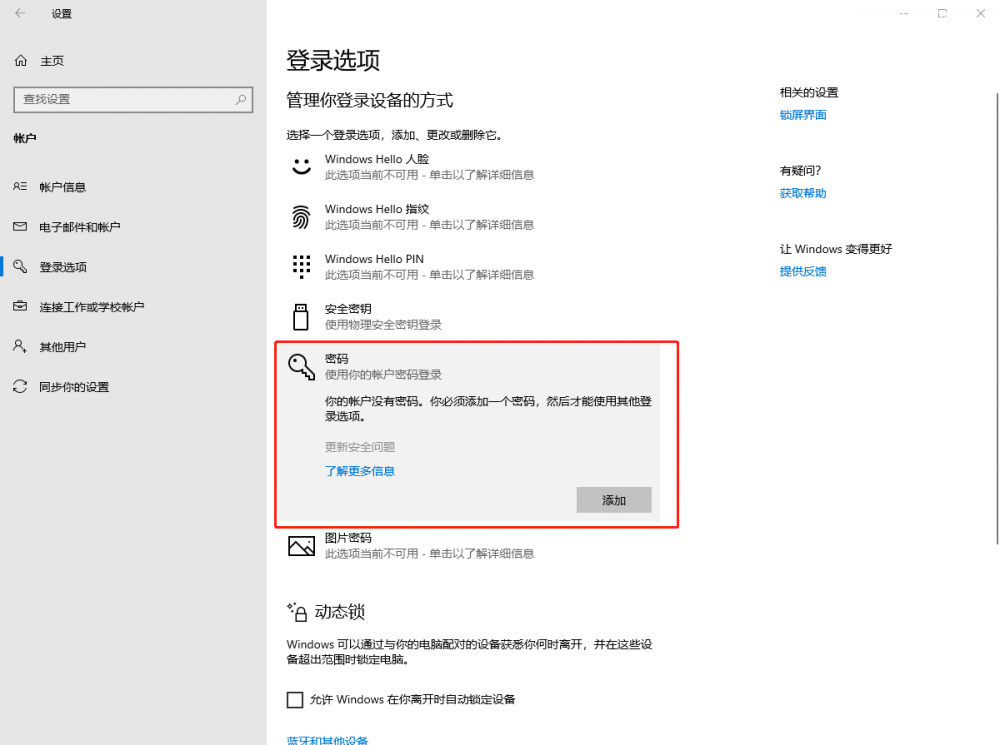?在说到开机密码,相信大家都不陌生吧。设置开机密码,主要就是为了保护电脑资料安全以及个人隐私安全。但是,如果工作的特殊情况下,别人需要使用你的电脑,而你又不想把自己设置的密码告诉别人,就只能够先取消开机密码。下面就来看一下如何取消win10系统开机密码吧!

一、win10系统为什么没有“取消”密码的选项呢?
如下图所示,我们可以看见win10系统的密码设置处,在设置了密码之后,只显示了“更改”的选项,因此有部分想要取消密码的朋友不知道如何去操作。

难道无法设置开机密码之后,就无法取消了吗?
其实win10系统中,并不是没有取消开机密码,而是需要使用另外一种方式来进行取消。
二、如何才能取消win10开机密码?
1、 同时按住“win+i”键打开设置页面,点击“账户”

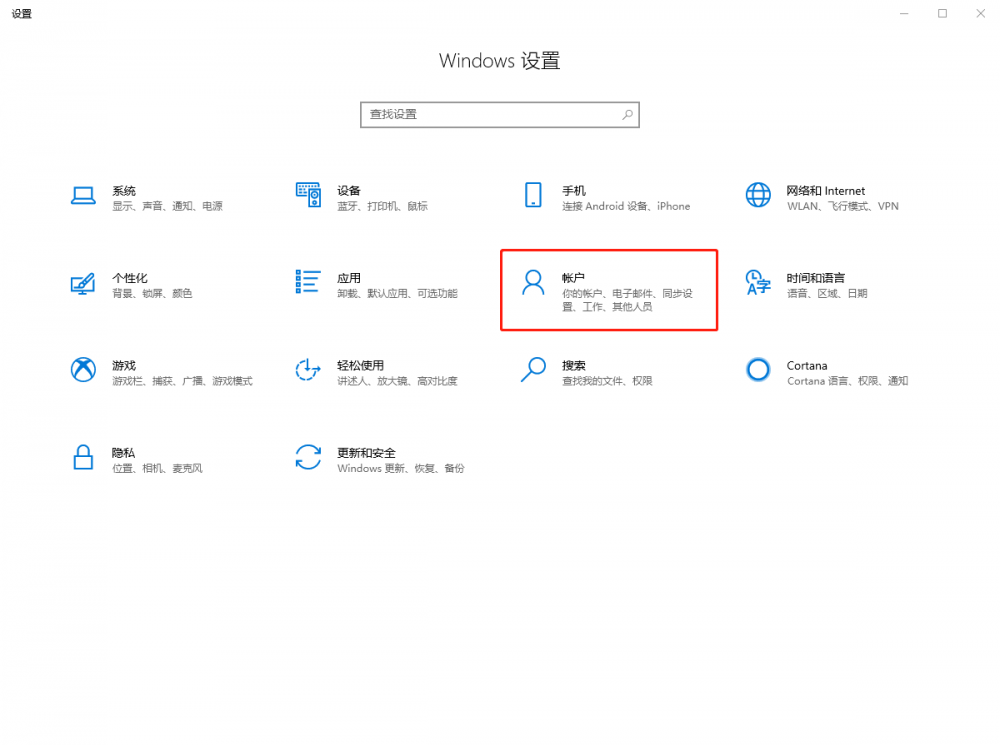
2、然后,点击切换至“登录选项”选项卡,在右侧页面点击“密码”,再点击“更改”

3、弹出更改页面后,先输入“原密码”并点击“下一步”
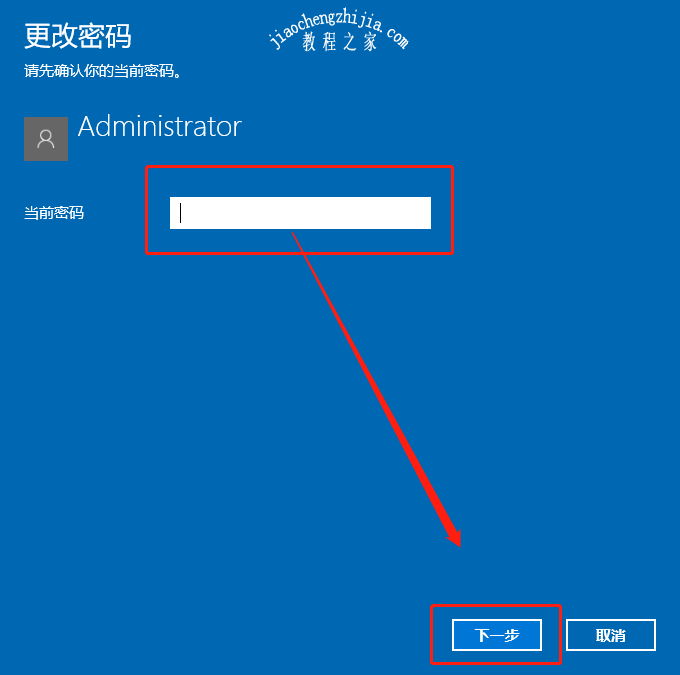
4、接下来就是取消开机密码的关键操作了!
5、在要求输入“新密码”时,不用输入密码,保持空白,直接点击“下一步”即可

6、之后,你再次点击密码的时候,你就会发现“添加”的选项,则表示开机密码已经取消了